P2025500
31
30
Bazy dany
---i Tematy podstawowe
Kodowanie projektu tabeli
Aby utworzyć tabelę należy najpierw zapisać jej projekt w specjalnie do tego przystosowanym oknie. Sprowadza się to do określenia liczby i kolejności pól orai nazw i typów, a takie ich szczegółowych właściwości. W tym celu należy klik przycisk Nowy w oknie obiektowym Tabele. Pojawi się wtedy okno dialogi umożliwiające otwarcie okna projektowego tabeli. W oknie tym (patrz rysunek należy kliknąć opcję Widok projektu, a potem OK.
Opis wprowadzamy charakterystykę utworzonego pola - wpisujemy zatem: unikatowy identyfikator stanowiska zajmowanego przez pracownika.
Wraz z wpisaniem nazwy pola i ustaleniem typu danych została uaktywniona część okna przeznaczona na określenie właściwości pola. Dla typu Autonumerowa-nla zostają one ustawione automatycznie, a są to:
Rozmiar pola - standardowo określa maksymalną liczbę znaków, którą można wprowadzić do pola (może ich być nie więcej niż 255), tu jednak ustala się rozmiar i typ wartości;
Nowe wartości - określa czy kolejne numery mają przyrastać o 1, czy też mają być generowane losowo;
Format określa sposób wyświetlania wszystkich danych w polu po zakończeniu ich wprowadzania (na przykład sposób przedstawienia daty: dzień miesiąc rok lub tylko rok miesiąc);
| Tytuł - określa nazwę pola wyświetlaną w tabeli podczas oglądania danych; jeśli (komórka zostanie pusta, obowiązuje nazwa pola wprowadzona w górnej części okna ■projektowego;
■Indeksowane - ustala odpowiedź na pytanie, czy dane z pola mają być indeksowane; Identyczny rezultat da dwukrotne kliknięcie w oknie obiektowym tabel ikfjodeksowanie ułatwia późniejsze sortowanie i wyszukiwanie danych;
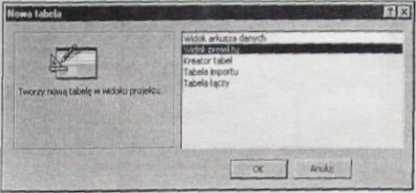
Rysunek 20. Okno wyboru sposobu pracy z tabelą
|© lUtwór? tabele w widoku projektu
Po wykonaniu powyższych czynności zostanie otwarte okno projektowe tal Składa się ono z dwóch części: w górnej wprowadza się nazwę pola, ustala jego i wprowadza opis (opcjonalnie), zaś w dolnej określa szczegółowe właściwości po
opcji Tak (Bez powtórzeń) daje gwarancję, że identyfikator będzie unikatowy dla każdej osoby.
Indeksowane powinny być wszystkie pola, według których będą później tonowane i filtrowane informacje. Do takich należą między innymi pola zawierające nazwiska i imiona osób. nazwy firm, towarów, miast, ulic, itp. oraz wszelkiego rodzaju daty (urodzenia, zatrudnienia...). Ponieważ dane w takich polach mogą się powtarzać (często występują takie same imiona czy nazwiska) należy właściwość Indeksowane ustawiać na Tak (Powtórzenia OK).
Określanie nazwy, typu i właściwości pola
Zakładamy, że tworzymy tabelę stanowiska. Zatem w pierwszej komórce pola wpisujemy nazwę pierwszego pola tabeli; IDstanowiska. Nazwa pola może maksymalnie 64 znaki, powinna jednak być krótka, ale znacząca. Najlepiej jest t nazwy złożone z liter (również polskich) i cyfr oraz unikać stosowania spacji i znak specjalnych, na przykład CenaDetal zamiast cena detaliczna. Jeśli zależy nasi Teraz przystępujemy do określenia drugiego pola tabeli. Po kliknięciu w pustej tym. aby podczas oglądania danych przechowywanych w tabeli wyświetlana (pmdrce Nazwa pola wpisujemy stanowisko, ustalamy typ danych Tekst i wypeł-bardziej czytelna nazwa kolumny, to można ją umieścić w polu właściwości TytulfIumy pole Opis tekstem nazwa stanowiska. Tym razem w dolnej części okna pro-
£ego widać nieco inne właściwości. Oprócz poprzednio wymienionych są to:
wprowadzania - ustala wzorzec wprowadzania wszystkich danych w polu. ^ t »ób, w jaki są one wyświetlane podczas wprowadzania; maskę wprowadzania nosi nazwę Autonumer). wtedy uzyskamy efekt automatycznego przyporządko^nozn* ustalić tylko dla typu tekst lub dotoJgodzina: każdemu rekordowi tabeli unikatowego numeru kolejnego. Po kliknięciu w korni
3
Wyszukiwarka
Podobne podstrony:
P2025502 34 Bazy danych Tematy podstawowe35Zamykanie tabeli Pracę nad projektem tabeli kończy wybór
P2025503 36 Bazy danych ; Tematy podstawowe 37 selektory pól selektor rekordu Rysunek 25 Aby poszerz
P2025504 38 Bazy danyt Tematy podstawowe 39 Kolejnym polem będzie pole imię o typie Tekst. Pole nie
P2025510 50 Bazy danych I Tematy podstawoweSI Rysunek 39. Relacje po wymuszeniu więzów integralności
P2025511 Bazy danych Tematy podstawowe 53 52 pKCSoHT" nirwo " . ojt. idtltwy Muli
P2025512 54 Bazy danyę Tematy podstawowe 55 H. illL «ł> Uporządkować okno relacli tak, aby inform
P2025516 62 Bazy dany ftmaty podstawowe 63 ■
P2025499 28 Bazy danych Tematy podstawowe 29 Rysunek 16. Projekt relacji w komputerowej bazie danych
P2025507 44 Bazy danych Tematy podstawowe 45 Rysunek 33. Czwarte okno kreatora odnośników cie przyci
P2025513 56 Bazy danych I Tematy podstawowe 57 tym przyciskiem szukamy folderu w którym
P2025515 60 Bazy danych I Tematy podstawowe 61Microsoft Access Liczba rekordów pratznacjonych do usu
30.10.12 wykład PODSTAWY PRAWA DLA DZIENNIKARZY Prawo konstytucyjne (należy do prawa
P2025509 48 Tematy podstawowe 49 Rysunek 38. Tabele połączone relacją Bazy danyc już, że w naszej ba
więcej podobnych podstron